wps表格怎么设置自动填充月份?
发布时间:2018-03-14 14:36:47 作者:1377483566a  我要评论
我要评论
wps表格怎么设置自动填充月份?wps表格中输入的年月想要通过下拉直接得到下一个月份,该怎么设置呢?我们让表格以月填充就可以了,需要的朋友可以参考下
wps表格中输入一个年月以后,想要实现下拉以后直接在年不变的情况下,月份不断增加,该怎么设置呢?下面我们就来看看详细的教程。
1、比如说要实现的是如下图所示的情况,列出2018年1月到12月的情况

2、如果按常规一个一个输入时可以的,但是效率低点。如果直接输入第一个2018年1月,然后按住鼠标拖动,会出现如下效果,显然没有达到效果。
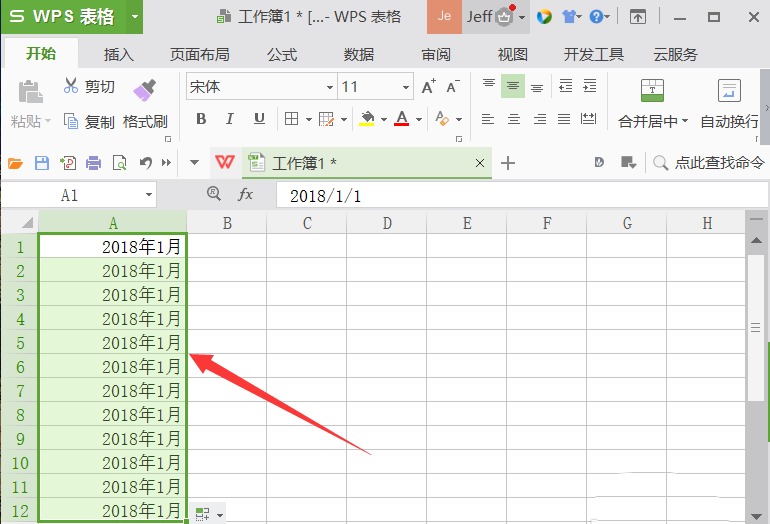
3、那我们换个方向,在第一个单元格中输入 2018年1月,当鼠标移动到单元格右下角出现 + 时按住鼠标向下拖动,到位置之后松开,可以直接到12行,或者就到第二行
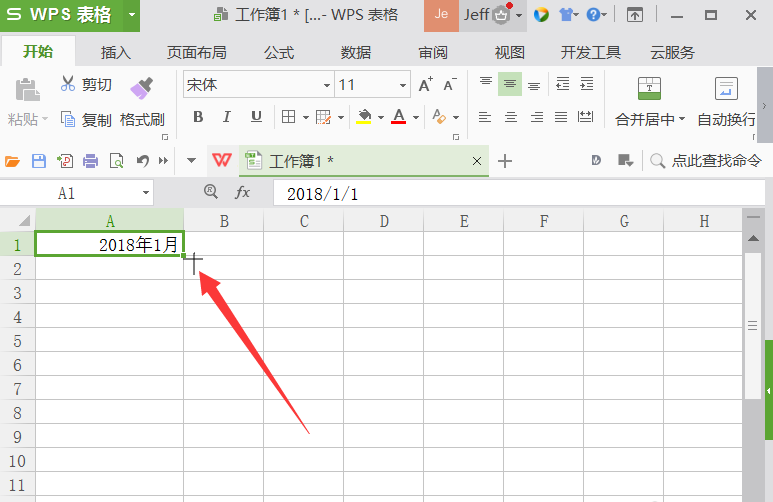
4、可以直接拖到第12行,或者就到第2行,可以看到弹出一个图标,就是自动填充选项图标
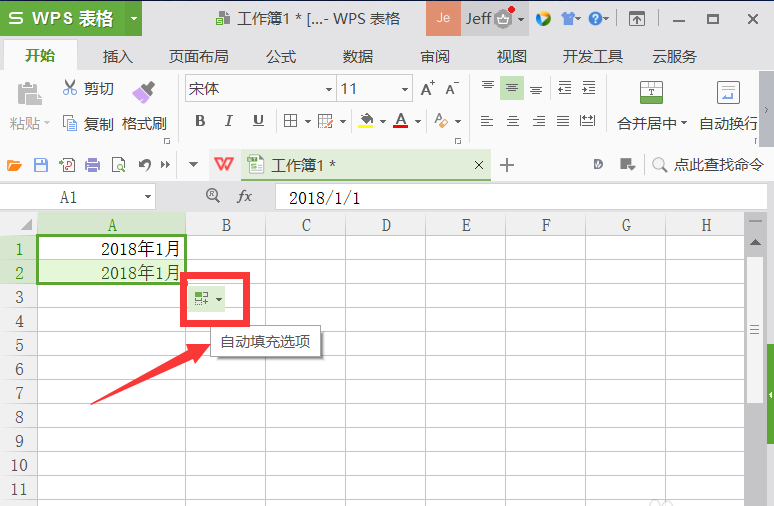
5、点击图标,在列表中选择以月填充 选择项,

6、出现 + 时,继续向下拖动鼠标,
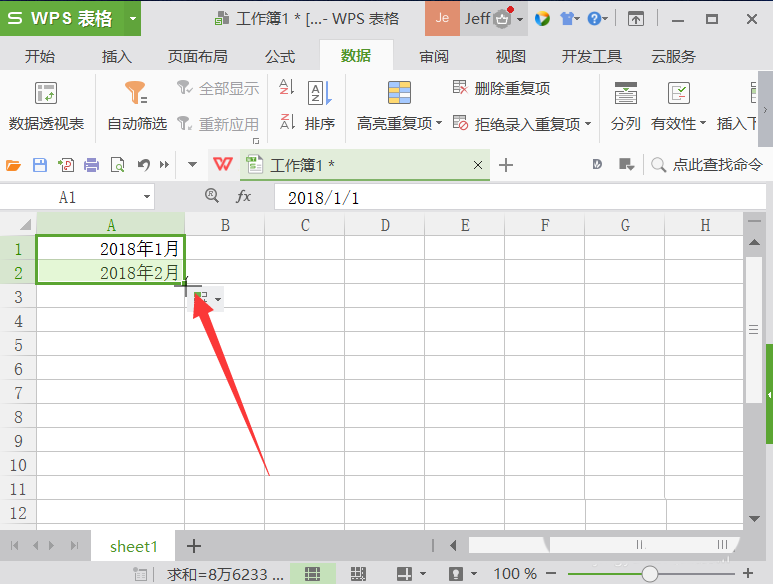
7、到我们终止的月份停下就可以了,这里直接到12月为止。完成了整个月份自动填充的效果。
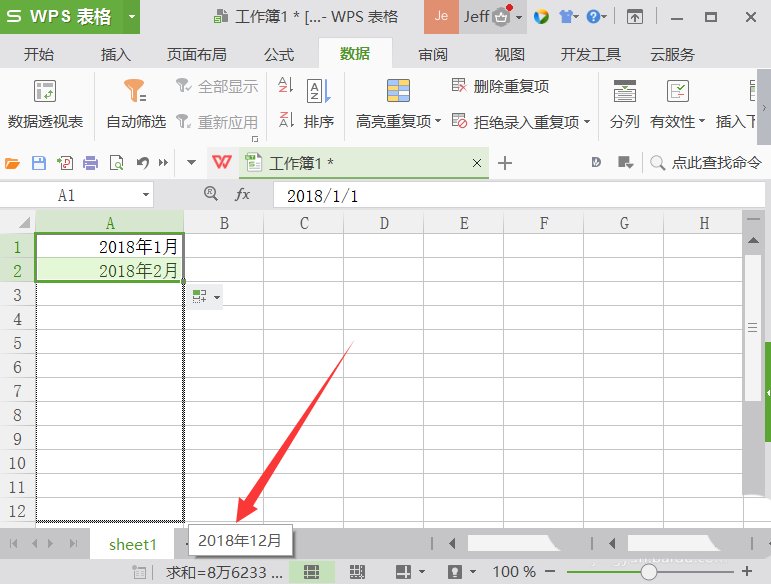
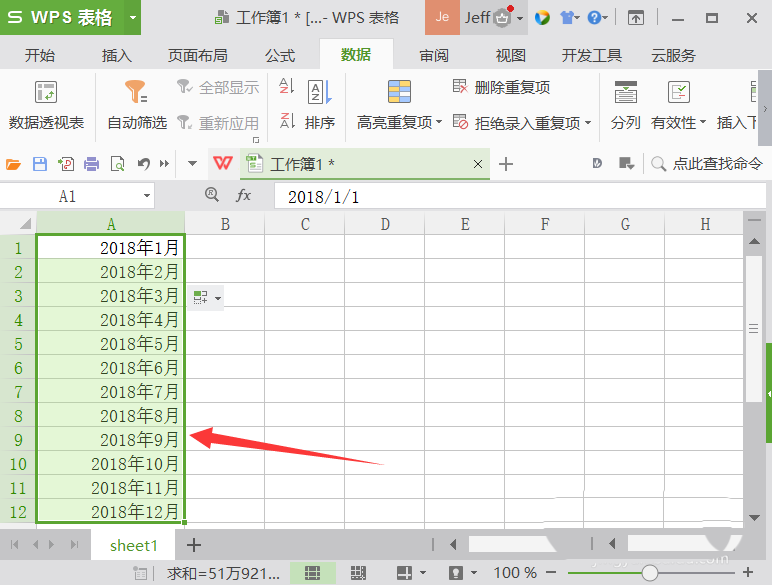
以上就是wps表格设置自动填充月份的教程,希望大家喜欢,请继续关注脚本之家。
相关推荐:
相关文章
 今天小编为大家带来的是wps表格自动计算功能的使用技巧图文讲解!希望对大家会有帮助,有需要的朋友一起去看看吧2017-03-31
今天小编为大家带来的是wps表格自动计算功能的使用技巧图文讲解!希望对大家会有帮助,有需要的朋友一起去看看吧2017-03-31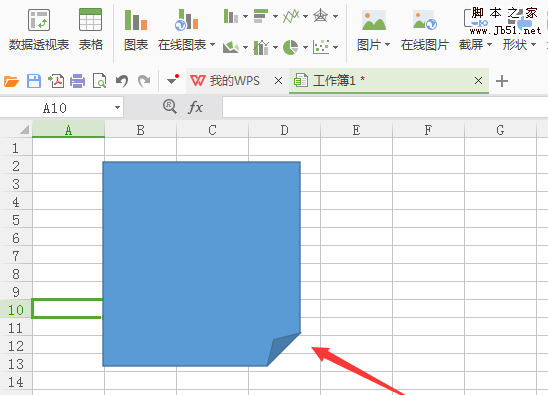 WPS表格中怎么绘制一个折角效果?想要在wps中绘制一个页面折角的图形,该怎么绘制呢?下面我们就来看看详细的教程,需要的朋友可以参考下2017-03-28
WPS表格中怎么绘制一个折角效果?想要在wps中绘制一个页面折角的图形,该怎么绘制呢?下面我们就来看看详细的教程,需要的朋友可以参考下2017-03-28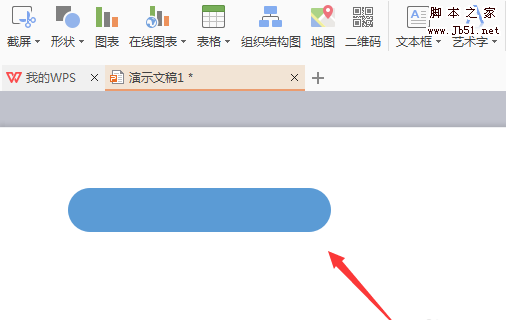 wps表格中怎么绘制棒形图?想要绘制一个棒形图,该怎么绘制呢?wps中就自带了这个图形,下面我们就来看看详细的绘制方法,很简单,需要的朋友可以参考下2017-03-27
wps表格中怎么绘制棒形图?想要绘制一个棒形图,该怎么绘制呢?wps中就自带了这个图形,下面我们就来看看详细的绘制方法,很简单,需要的朋友可以参考下2017-03-27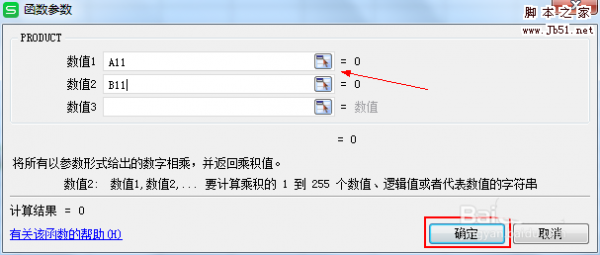 WPS表格怎么计算多个数的乘积?wps表格中的数据想要计算乘积,该怎么计算呢?今天我们就来介绍使用wps计算表格乘积的两种方法,需要的朋友可以参考下2017-03-27
WPS表格怎么计算多个数的乘积?wps表格中的数据想要计算乘积,该怎么计算呢?今天我们就来介绍使用wps计算表格乘积的两种方法,需要的朋友可以参考下2017-03-27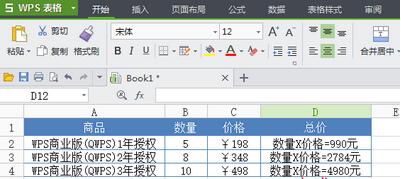 最近有网友问小编WPS表格如何让表格单元格中的计算公式显示出来?为此小编特意整理了WPS表格设置显示计算公式和结果的方法,一起去学习吧2017-03-27
最近有网友问小编WPS表格如何让表格单元格中的计算公式显示出来?为此小编特意整理了WPS表格设置显示计算公式和结果的方法,一起去学习吧2017-03-27 wps怎么单独保存某个表格的数据?wps工作簿中有很多工作表,想要单独保存一个工作表,该怎么保存呢?下面我们就来看看详细的教程,需要的朋友可以参考下2017-03-26
wps怎么单独保存某个表格的数据?wps工作簿中有很多工作表,想要单独保存一个工作表,该怎么保存呢?下面我们就来看看详细的教程,需要的朋友可以参考下2017-03-26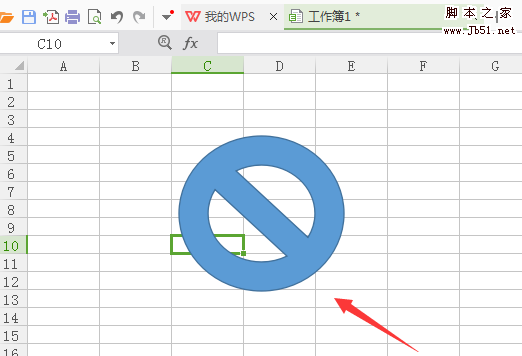 WPS表格中怎么画出禁止符号?WPS表格中想要输入禁止符号,该怎么输入这个符号呢?下面我们就来看看详细的教程,需要的朋友可以参考下2017-03-24
WPS表格中怎么画出禁止符号?WPS表格中想要输入禁止符号,该怎么输入这个符号呢?下面我们就来看看详细的教程,需要的朋友可以参考下2017-03-24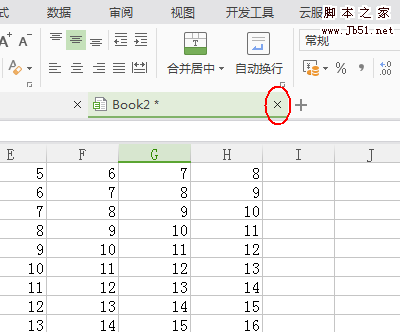 wps怎么关闭表格?wps文件想要关闭表格,分为两种情况,一个是全部关闭,一个是关闭单个表格,下面我们就来看看wps表格关闭的三种方法,需要的朋友可以参考下2017-03-21
wps怎么关闭表格?wps文件想要关闭表格,分为两种情况,一个是全部关闭,一个是关闭单个表格,下面我们就来看看wps表格关闭的三种方法,需要的朋友可以参考下2017-03-21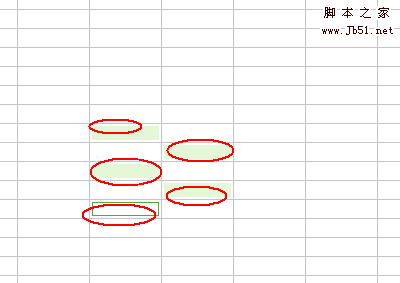 wps怎么选择表格中的内容?wps中想要选择表格中的数据,该怎么选择呢?选择分为很多种,一种是选择一个单元格数据,或者个多个单元格的数据,单元格连续还是不连续等,该怎2017-03-17
wps怎么选择表格中的内容?wps中想要选择表格中的数据,该怎么选择呢?选择分为很多种,一种是选择一个单元格数据,或者个多个单元格的数据,单元格连续还是不连续等,该怎2017-03-17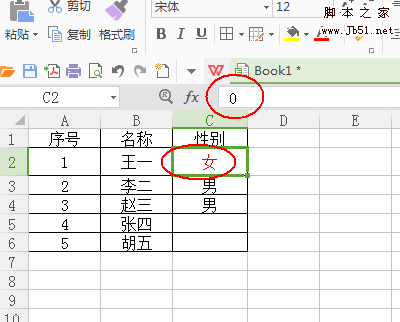 wps表格中怎么快速录入性别?wps表格中想要输入男女,但是每次都要打字,很慢,想要设置一个快速输入的方法,该怎么设置呢?下面我们就来看看详细的教程,需要的朋友可以参2017-03-16
wps表格中怎么快速录入性别?wps表格中想要输入男女,但是每次都要打字,很慢,想要设置一个快速输入的方法,该怎么设置呢?下面我们就来看看详细的教程,需要的朋友可以参2017-03-16




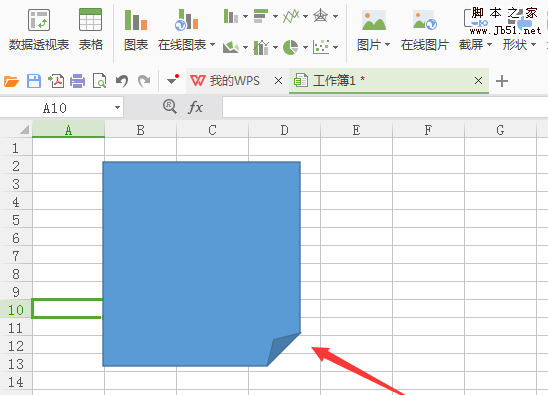
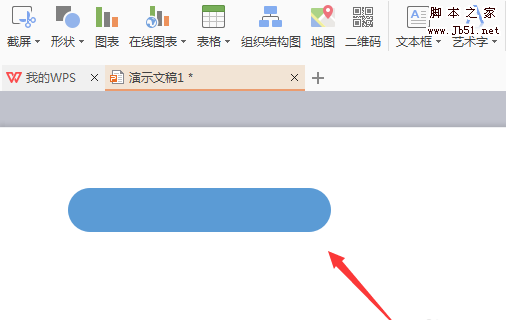
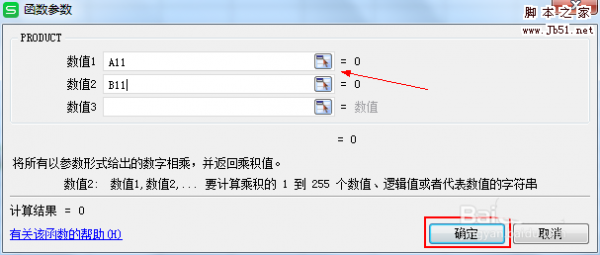
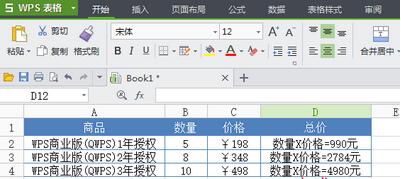

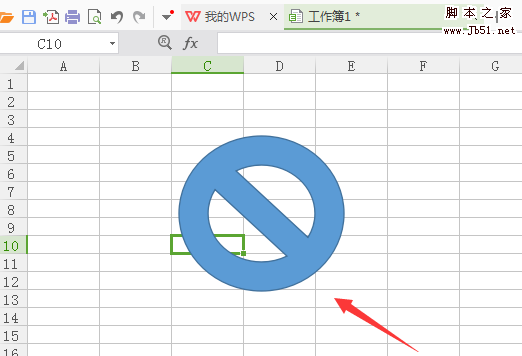
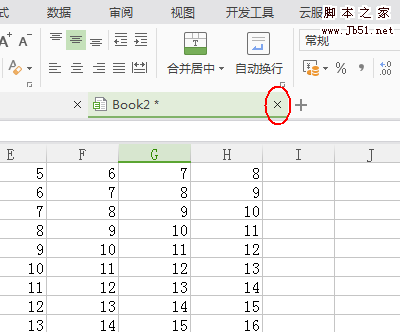
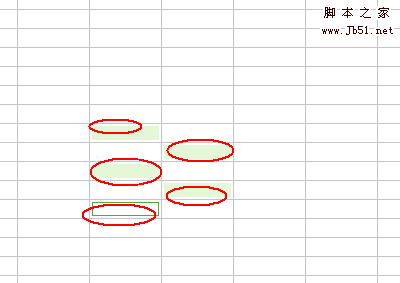
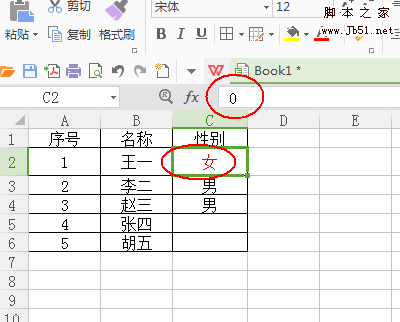
最新评论